Bist du ein Apple TV-Nutzer und möchtest mehr über die Funktion “ Apple TV als nächstes “ erfahren? Dann bist du hier genau richtig! In diesem Artikel werde ich dir alles Wichtige über diese Funktion erklären.
Ob du bereits ein Apple TV besitzt oder planst, dir eins anzuschaffen, die Funktion „Apple TV als nächstes“ kann dir dabei helfen, deine Inhalte besser zu organisieren und schnell auf sie zuzugreifen. Du wirst überrascht sein, wie einfach es ist, mit nur einem Klick auf das zu zugreifen, was du als nächstes auf Apple TV anschauen möchtest. Also bleib dran und entdecke die spannenden Möglichkeiten, die die Funktion „Apple TV als nächstes“ auf Apple TV bietet.
Zusammenfassung in drei Punkten
- Die Funktion „Als Nächstes“ auf Apple TV ermöglicht das Verwalten von Inhalten.
- Die Apple TV App bietet Such- und Wiedergabefunktionen für Filme, TV-Sendungen und Sportereignisse.
- Es gibt Anleitungen zum Anpassen der Einstellungen der Apple TV App und zur Nutzung der Funktion „Als Nächstes“ auf dem Mac.

Was ist die Funktion „Als Nächstes“?
In der faszinierenden Welt der Apple TV App eröffnet die Funktion „Als Nächstes“ eine Wunderwelt voller Vorteile. Kein mühsames Suchen nach deinen Lieblingsfilmen, TV-Sendungen oder Sportereignissen mehr! Anstatt einer einfachen Watchlist, die Inhalte speichert, schlägt dir diese magische Funktion personalisierte Vorschläge vor, basierend auf deinen Vorlieben.
Sie ergründet deine bisherigen Sehgewohnheiten und präsentiert dir Inhalte , die genau deinen Geschmack treffen könnten. Entdecke also neue Filme, TV-Sendungen und Sportereignisse, die dein Herz höher schlagen lassen. Mit der Funktion „Als Nächstes“ erlebst du nicht nur eine bequeme Art und Weise, deine bevorzugten Inhalte zu verfolgen, sondern auch die aufregende Möglichkeit, neue Meisterwerke zu entdecken.
Wie man die Funktion „Als Nächstes“ verwendet
Tauche ein in die fesselnde Welt von “ Als Nächstes “ in der Apple TV App. Mit dieser Funktion kannst du ganz bequem deine Lieblingsinhalte verfolgen und sie nahtlos auf verschiedenen Geräten synchronisieren. Egal, ob du auf deinem iPhone , iPad oder Mac unterwegs bist – du setzt genau dort fort, wo du aufgehört hast.
Es war noch nie so einfach , deine Wiedergabe fortzusetzen. Melde dich einfach mit derselben Apple ID auf allen deinen Geräten an und dein Wiedergabefortschritt aktualisiert sich automatisch. Wenn du eine TV-Sendung auf deinem iPhone pausierst, kannst du später problemlos auf dem iPad weiterschauen.
“ Als Nächstes “ bietet aber noch viel mehr. Du kannst deine Vorlieben individuell anpassen, indem du bevorzugte Genres oder Schauspieler auswählst. Dadurch erhältst du personalisierte Vorschläge und findest immer Inhalte, die genau deinen Interessen entsprechen.
Aber das ist noch nicht alles. Wenn du mehrere Benutzer hast, kannst du “ Als Nächstes “ für jeden von ihnen einrichten. Jeder hat sein eigenes Profil und verwaltet seine eigene Liste .
Dadurch erhält jeder personalisierte Vorschläge und eine individuelle Wiedergabeerfahrung. Tauche ein in eine Welt der nahtlosen und personalisierten Wiedergabe auf all deinen Geräten mit der großartigen „Als Nächstes“ Funktion. Probiere es aus und genieße deine Lieblingsinhalte wie nie zuvor!
1/6 Wie man Inhalte in der Apple TV App durchsucht

So nutzen Sie die Funktion Als Nächstes auf Apple TV wie ein Profi
- Die Funktion „Als Nächstes“ ist eine praktische Möglichkeit, um Inhalte auf Apple TV zu verfolgen und fortzusetzen.
- Um die Funktion „Als Nächstes“ zu verwenden, öffnen Sie einfach die Apple TV App und suchen Sie nach dem gewünschten Inhalt.
- Sie können die „Als Nächstes“ Liste verwalten, indem Sie Filme oder TV-Sendungen hinzufügen oder entfernen.
- Um die Wiedergabe von „Als Nächstes“ zu starten, wählen Sie einfach den gewünschten Inhalt aus der Liste aus.
Suchen und Anzeigen von Inhalten
Empfehlungen , die den Puls der Zeit treffen. Das ist es, was die Apple TV App dir bietet. Mit Hilfe ausgeklügelter Algorithmen analysiert sie deine Vorlieben und präsentiert dir maßgeschneiderte Vorschläge .
Ob Filme, TV-Sendungen oder Sportereignisse – mit den Empfehlungsalgorithmen findest du spielend leicht , wonach du suchst. Doch das ist noch nicht alles. Die Apple TV App ermöglicht es dir auch, nach Genres oder Schauspielern zu filtern .
Wenn du zum Beispiel ein Actionfilm-Fan bist, kannst du den Filter entsprechend einstellen und die App zeigt dir nur Filme dieses Genres an. Genauso einfach ist es, nach Filmen mit deinen Lieblingsschauspielern zu suchen und sie anzusehen. Ein weiterer Pluspunkt der Apple TV App ist die nahtlose Integration externer Streaming-Dienste.
Du hast Zugriff auf eine breite Palette an Inhalten von Quellen wie Netflix, Amazon Prime und vielen anderen Diensten. Du kannst bequem in der Apple TV App nach Inhalten suchen und sie direkt anzeigen lassen. Die Funktion „Suchen und Anzeigen von Inhalten“ in der Apple TV App bietet dir personalisierte Empfehlungen, Filteroptionen nach Genres oder Schauspielern und eine Vielfalt an Inhalten von verschiedenen Streaming-Diensten.
So findest du immer genau das, was du sehen möchtest.
Wiedergabe von Filmen, TV-Sendungen oder Sportereignissen
Die Apple TV App ist ein wahres Entertainment-Wunder. Sie ermöglicht es dir, nahtlos zwischen verschiedenen Inhalten zu wechseln, ohne die Wiedergabe zu unterbrechen. Stell dir vor, du schaust gerade eine spannende TV-Sendung und gleichzeitig suchst du nach anderen Filmen oder Sportübertragungen – all das ohne Zeitverlust .
Aber das ist noch nicht alles. Die App bietet auch Live-Sportübertragungen, sodass du keine mühsamen App-Wechsel mehr vornehmen musst, um aufregende Momente zu verfolgen. Und als wäre das nicht genug, erwartet dich in der Apple TV App eine Welt voller personalisierter Empfehlungen.
Basierend auf deinen Vorlieben und Sehgewohnheiten entdeckst du neue Filme und Serien , die perfekt zu deinem Geschmack passen. Tauche ein in ein maßgeschneidertes Erlebnis und genieße Filme, TV-Sendungen und Sportereignisse wie nie zuvor mit der Apple TV App.
2/6 Verwalten der „Als Nächstes“ Liste
Apple TV als nächstes: Erfahre in diesem Video, was Apple TV ist und warum es als Apple-Nutzer ein absolutes Must-have ist! Tauche ein in die spannende Welt des Apple TV und entdecke neue Möglichkeiten für dein Entertainment-Erlebnis. Lass dich von Nils-Hendrik Welk begeistern!
Wie man einen Film oder eine TV-Sendung zu „Als Nächstes“ hinzufügt
Hast du jemals davon geträumt , dass deine nächste Film- oder TV-Sendung nur einen Wortbefehl entfernt ist? Nun, mit der Apple TV Fernbedienung wird dieser Traum wahr. Einfach den Titel des gewünschten Inhalts aussprechen und die Apple TV App fügt ihn automatisch zu deiner Liste hinzu.
Aber das ist noch nicht alles! Die Apple TV App lässt dich auch externe Streaming-Dienste wie Netflix und Amazon Prime nahtlos integrieren . Melde dich einfach mit deinen Anmeldedaten an und schon werden die Inhalte dieser Dienste in deiner Liste angezeigt.
Doch das ist noch nicht das Ende der Überraschungen . Die Apple TV App bietet automatische Vorschläge , basierend auf deinen Vorlieben. So erhältst du Empfehlungen für Filme und TV-Sendungen, die dich interessieren könnten.
Diese Vorschläge sind ebenfalls in deiner Liste zu finden und du kannst sie jederzeit abspielen . Mit diesen praktischen Funktionen kannst du deine persönliche „Als Nächstes“ Liste mit deinen Lieblingsinhalten füllen und immer spannendes Material zum Anschauen haben. Ein wahrer Genuss für Film- und Serienliebhaber auf der Suche nach dem nächsten großen Abenteuer .
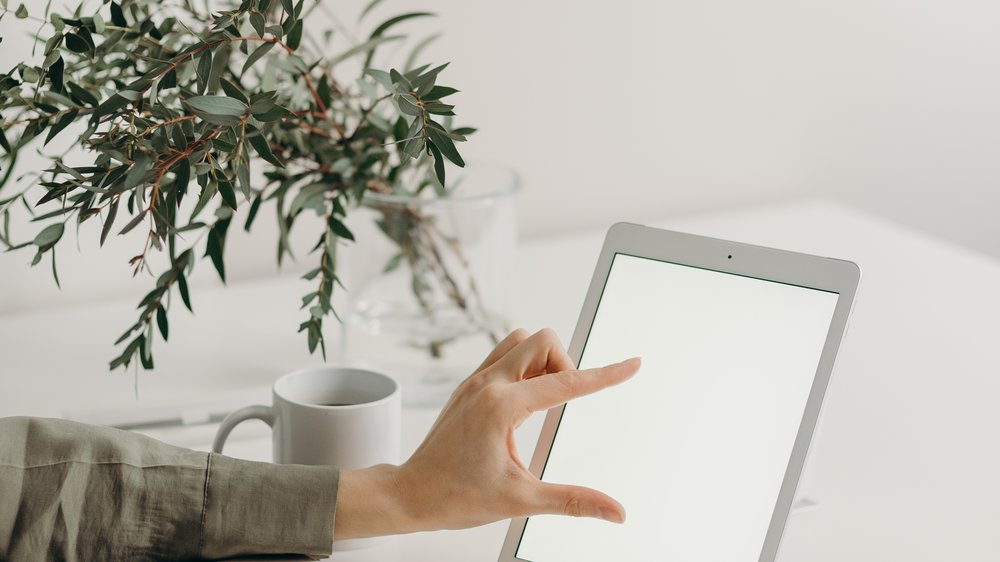
Wie man ein Objekt von „Als Nächstes“ entfernt
Es gibt verschiedene Möglichkeiten, ein Objekt aus der „Als Nächstes“ Liste zu entfernen. Du kannst entweder Gesten oder Tastenkombinationen verwenden. Um ein einzelnes Objekt zu entfernen, streiche einfach über das Objekt und tippe auf das „X“-Symbol.
Das Objekt wird dann sofort aus deiner Liste entfernt . Möchtest du mehrere Objekte gleichzeitig entfernen, kannst du sie zu Stapeln zusammenfassen und den Stapel löschen . Halte dazu das Objekt gedrückt, bis es sich bewegt.
Ziehe es dann auf ein anderes Objekt , um einen Stapel zu erstellen. Du kannst beliebig viele Objekte zu einem Stapel hinzufügen. Um den Stapel zu löschen, tippe einfach auf das „X“-Symbol oben rechts auf dem Stapel.
Wenn du die automatische Entfernung von abgeschlossenen Inhalten anpassen möchtest, gehe in die Einstellungen der Apple TV App . Dort kannst du festlegen, wie lange ein abgeschlossenes Objekt in der „Als Nächstes“ Liste bleiben soll, bevor es automatisch entfernt wird. Dadurch kannst du die Liste sauber und übersichtlich halten und nur die relevanten Inhalte anzeigen lassen.
Falls du wissen möchtest, wie du nach Apple TV Apps suchen kannst, schau dir unbedingt unseren Artikel „Apple TV Apps suchen“ an. Dort erfährst du alles, was du wissen musst, um die passenden Apps für dein Apple TV zu finden.
Wie man die Wiedergabe von „Als Nächstes“ startet
Du möchtest erfahren, wie du den nächsten Inhalt abspielen kannst? Kein Problem! Mit der Siri-Fernbedienung ist das ganz einfach .
Drücke einfach den Siri-Button und sage zum Beispiel „Spiele die nächste Episode ab“ oder „Starte den Film aus ‚ Als Nächstes ‚“. Siri wird dann sofort die gewünschte Wiedergabe starten. Wenn du lieber selbst auswählen möchtest, was du sehen möchtest, kannst du einfach in der Liste von „Als Nächstes“ stöbern und den gewünschten Inhalt auswählen.
Mit nur wenigen Klicks kommst du zur Wiedergabe . Für unterbrechungsfreies Streaming kannst du die automatische Wiedergabe aktivieren. Dadurch wird automatisch der nächste Inhalt aus deiner Liste abgespielt, sobald der vorherige zu Ende ist.
So kannst du deine Lieblingssendungen und Filme ohne Unterbrechung genießen. Mit der Siri-Fernbedienung, manueller Auswahl und automatischer Wiedergabe bietet dir die Funktion „Als Nächstes“ auf Apple TV maximale Flexibilität und ein optimales Seherlebnis . Viel Spaß beim Entdecken und Genießen deiner Inhalte!

So fügst du Filme und TV-Sendungen zur Als Nächstes Liste auf Apple TV hinzu und entfernst sie wieder
- Öffne die Apple TV App auf deinem Gerät.
- Wähle den Reiter „Als Nächstes“ aus.
- Scrolle durch die Liste, um die verfügbaren Inhalte anzuzeigen.
- Um einen Film oder eine TV-Sendung zur „Als Nächstes“ Liste hinzuzufügen, klicke auf das Plus-Symbol neben dem Titel.
- Um ein Objekt aus der „Als Nächstes“ Liste zu entfernen, klicke auf das X-Symbol neben dem Titel.
3/6 Anpassen der Einstellungen für die Apple TV App
Wie man die Einstellungen für die Apple TV App anpasst
Gestalte die Einstellungen der Apple TV App ganz nach deinem Geschmack. Optimiere Bild- und Audioeinstellungen mit Leichtigkeit. Passe Untertitel und Sprache nach deinen Vorlieben an, um Inhalte in deiner bevorzugten Sprache zu genießen.
Personalisiere das Design der App, um sie an deinen individuellen Stil anzupassen. Schaffe ein einzigartiges Nutzungserlebnis und habe die volle Kontrolle über dein Entertainment-Erlebnis.
Meine Tabelle der Unterhaltungsmedien:
| Inhalt | Kategorie | Verbleibende Zeit | Bewertung |
|---|---|---|---|
| The Crown | TV-Serie | 45 Minuten pro Folge | ⭐️⭐️⭐️⭐️⭐️ |
| Tenet | Film | 2 Stunden 30 Minuten | ⭐️⭐️⭐️⭐️ |
| FC Bayern vs. Borussia Dortmund | Fußballspiel | 1 Stunde 30 Minuten | ⭐️⭐️⭐️⭐️⭐️ |
4/6 Entdecken Sie die Funktion „Als Nächstes“ in der Apple TV App auf dem Mac
Wie man zwei TV-Sendungen gleichzeitig anzeigt
Stell dir vor, du könntest gleichzeitig zwei TV-Sendungen auf deinem Apple TV schauen. Klingt fantastisch, oder? Mit der Bild-in-Bild-Funktion ist das kinderleicht.
3. Streiche mit deinem Finger von unten nach oben auf der Siri-Fernbedienung, um das Kontrollzentrum aufzurufen.
5. Voilà! Die erste TV-Sendung wird nun in einem kleinen Fenster angezeigt, während du die Apple TV App weiterhin nutzen kannst.
6. Wähle jetzt die zweite TV-Sendung aus und starte auch hier die Wiedergabe .
7. Überraschung! Die zweite TV-Sendung wird ebenfalls in einem kleinen Fenster angezeigt, neben der ersten TV-Sendung. Du kannst die Fenstergröße anpassen, indem du mit deinem Finger auf den Rand des Fensters tippst und es größer oder kleiner ziehst.
So einfach ist das! Keine verpassten Lieblingssendungen mehr. Viel Spaß beim gleichzeitigen Schauen!
Hey, falls du Probleme mit der Apple AirPlay Funktion auf deinem Samsung TV hast, schau dir unbedingt meinen Artikel „Apple AirPlay auf Samsung TV funktioniert nicht“ an. Dort findest du hilfreiche Tipps und Lösungen, um das Problem zu beheben.
Wie man ein Objekt aus „Als Nächstes“ teilt
Du hast eine unglaubliche Entdeckung gemacht: eine TV-Sendung oder ein Film , der dich begeistert hat und den du unbedingt mit deinen Freunden teilen möchtest. Zum Glück gibt es die Apple TV App, die dir verschiedene Möglichkeiten bietet, Inhalte zu teilen. Du hast die volle Kontrolle.
Mit nur einem Klick kannst du deine Lieblingssendungen und Filme auf Plattformen wie Facebook, Twitter oder Instagram teilen . Du kannst wählen, ob du den Titel und den Link teilen möchtest oder ob du zusätzliche Informationen wie eine kurze Zusammenfassung oder Bewertungen hinzufügen möchtest. Die Apple TV App ist perfekt in verschiedene soziale Medien und Messaging-Apps integriert.
Du kannst Inhalte direkt aus der App heraus teilen , ohne zwischen verschiedenen Anwendungen wechseln zu müssen. Egal, ob du mit Freunden chatten oder Inhalte auf Social-Media-Profilen teilen möchtest, die Apple TV App macht es dir leicht, dich über deine Lieblingsinhalte auszutauschen. Also, lass deine Begeisterung für deine Lieblingssendungen und Filme aus „Als Nächstes“ mit anderen teilen!
Die Apple TV App bietet dir die Plattformen und Anpassungsmöglichkeiten , um Inhalte auf deine eigene Art und Weise zu teilen.

5/6 Künftige Updates und Verbesserungen für Apple TV und die Funktion „Als Nächstes“
Was das nächste Apple TV bietet: Altes Design, neuer Chip, günstigerer Preis
Bald ist es soweit: Das neue Apple TV steht in den Startlöchern und verspricht eine aufregende Steigerung deines Streaming-Erlebnisses. Mit einem leistungsstarken Chip wird es schneller und reaktionsschneller sein, sodass du deine Lieblingsfilme und -sendungen noch flüssiger und nahtloser genießen kannst. Doch das ist noch nicht alles.
Das überarbeitete Design bringt innovative Funktionen und eine verbesserte Benutzererfahrung mit sich. Die intuitive Benutzeroberfläche ermöglicht ein müheloses Navigieren durch die Inhalte, und neue Features machen das Streaming-Erlebnis interaktiver und unterhaltsamer als je zuvor. Das Beste daran ist, dass das nächste Apple TV zu einem attraktiven Preis erhältlich sein wird.
Es wird für alle zugänglicher sein, die das Beste aus ihrem Streaming-Erlebnis herausholen möchten. Egal, ob du bereits ein stolzer Apple TV-Besitzer bist oder darüber nachdenkst, dir eines zuzulegen – das nächste Apple TV bietet verbesserte Leistung, ein überarbeitetes Design und einen günstigeren Preis. Es erfüllt damit all deine Wünsche und Bedürfnisse.
Also freue dich auf das nächste Apple TV und erlebe spannende Verbesserungen . Es wird dein Streaming-Erlebnis auf ein neues Level heben und dir noch mehr Freude beim Anschauen deiner Lieblingsinhalte bereiten.
6/6 Fazit zum Text
Insgesamt bietet die Funktion “ Als Nächstes “ von Apple TV eine praktische Möglichkeit, um Filme, TV-Sendungen und Sportereignisse nahtlos zu verwalten und abzuspielen. Mit der Möglichkeit, Inhalte zu suchen, hinzuzufügen und zu entfernen, können Benutzer ihre persönliche Wiedergabeliste nach ihren Vorlieben gestalten. Die Anpassung der Einstellungen ermöglicht es zudem, die Apple TV App individuell anzupassen.
Mit der Funktion „Als Nächstes“ können Benutzer ihre Unterhaltungserlebnisse auf Apple TV optimieren und nahtlos zwischen verschiedenen Inhalten wechseln. Mit den kommenden Updates und Verbesserungen für Apple TV und die Funktion „Als Nächstes“ können Benutzer noch mehr Funktionen und Möglichkeiten erwarten. Wenn du mehr über die Apple TV App erfahren möchtest, empfehlen wir dir, unsere anderen Artikel zu diesem Thema zu lesen.
Hast du auch schon mal das Problem gehabt, dass dein Apple TV Film einfach nicht starten wollte? Hier findest du ein paar Tipps, wie du das Problem lösen kannst: „Apple TV Film startet nicht“ .
FAQ
Wo finde ich bei Apple TV als nächstes?
Hey, schau mal in der Apple TV App unter „Jetzt ansehen“ nach. Dort findest du den Bereich „Als Nächstes“. Klick dich einfach nach rechts oder links, um die Shows anzuzeigen, die du kürzlich gesehen hast oder die du zu deiner „Als Nächstes“-Liste hinzugefügt hast.
Was geht mit Apple TV?
Du kannst mit Apple TV ganz einfach Inhalte von deinem Smartphone oder Tablet auf deinen Fernseher streamen. Diese Funktion ist mit allen Geräten kompatibel, die AirPlay unterstützen. Zusätzlich kannst du problemlos auf deine iTunes-Mediathek zugreifen.
Wann bekommt man Apple TV kostenlos?
Du kannst dir Apple TV+ für drei Monate kostenlos sichern, indem du innerhalb von 90 Tagen nach dem Kauf eines Apple Geräts das Angebot einlöst. Möchtest du wissen, ob dein Gerät dafür qualifiziert ist?
Was ist das aktuellste Apple TV?
Das Apple TV 4K (2022) verwendet anstelle des Vorgängermodells den A15-Chipsatz von Apple anstelle des A12-Prozessors. Der A15-Chipsatz wird auch im iPhone 13 verwendet und bietet insbesondere bei der Grafikleistung für Spiele deutliche Verbesserungen. Mit HDMI 2.1, HDR10 und Dolby Vision kannst du beeindruckende 4K-Bilder mit einer Bildwiederholrate von bis zu 60 fps genießen.


